excel如何在工作表中制作插入条形码跟随单元格
如何在Excel工作表中嵌入条形码,我们将提供详细步骤。
1、 打开工作表,而后点击开发工具,插入,在弹出的下拉选项中,如图找到其他控件
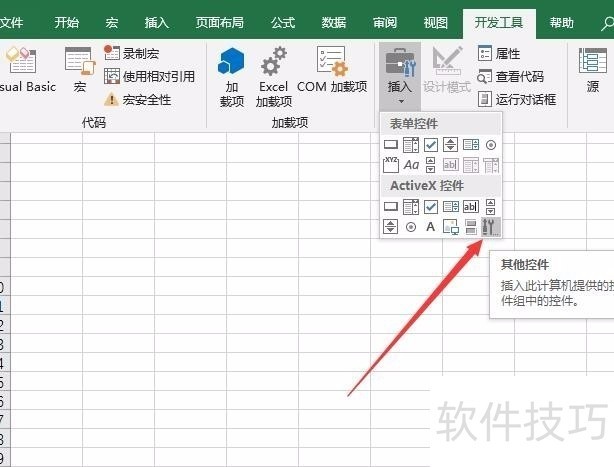
2、 点击其他控件,而后系统就会自动加载其他控件窗口,如下图,我们在窗口右侧找到下拉的滚动条
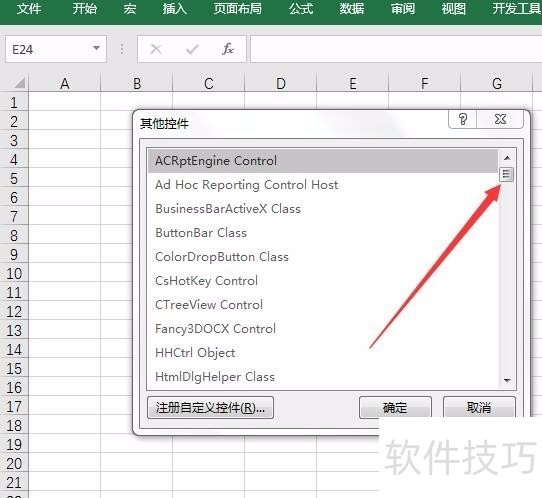
3、 下拉滚动条,而后在窗口中找到条码控件,如图所示
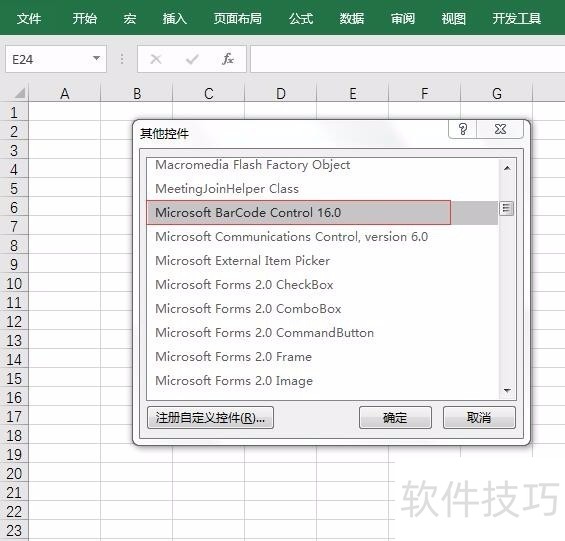
4、 点击条码控件,而后确定,关闭窗口,而后我们在工作表页面锁边一个地方,点击并拖动鼠标左键,我们就可以看到一个条形码就出来了
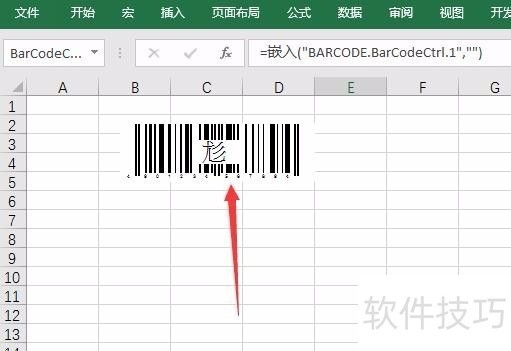
5、 在跳马上,我们点击鼠标右键,而后在弹出的选项卡里面找到条码对象,如下图所示
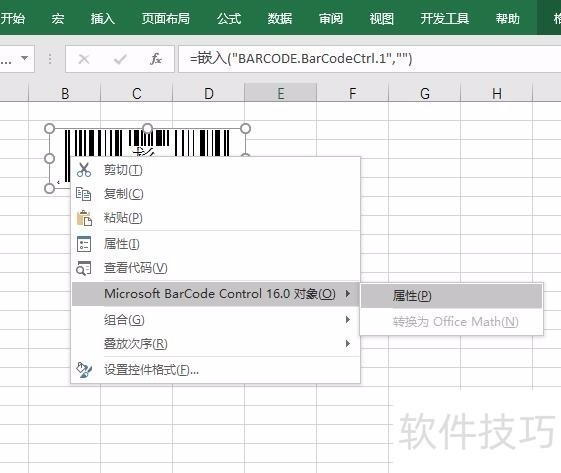
6、 点击条码对象,而后会弹出一个新的对话框,我们在对话框里面讲条码类型选择为39,如图

7、 设置完条码类型,而后我们关闭窗口,再次点击条码右键,属性,在弹出的界面,我们将条码连接到A1,这样条码就会根据A1的内容进行变化
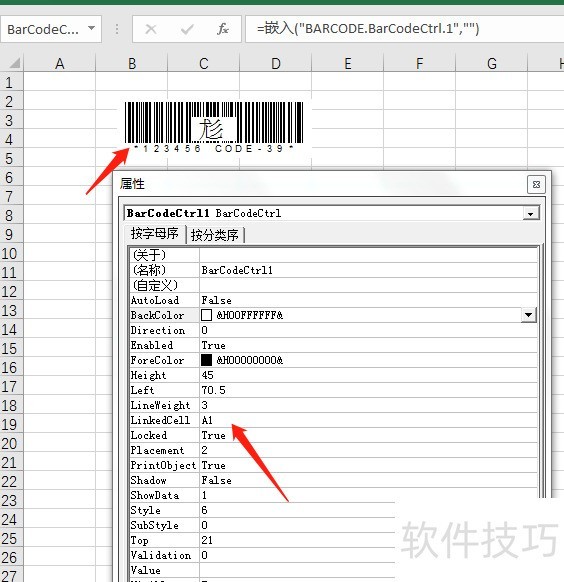
文章标题:excel如何在工作表中制作插入条形码跟随单元格
文章链接://www.hpwebtech.com/jiqiao/177932.html
为给用户提供更多有价值信息,ZOL下载站整理发布,如果有侵权请联系删除,转载请保留出处。
相关软件推荐
其他类似技巧
- 2024-07-12 18:34:02Excel Z.TEST函数的使用方法
- 2024-07-12 18:33:02Excel/WPS表格中如何只对选中单元格进行替换?
- 2024-07-12 18:32:02Excel单元格如何插入批注?
- 2024-07-12 18:31:02Excel怎样求一列数字的平均值
- 2024-07-12 18:30:01Excel中如何快速输入数据及单位(三)
- 2024-07-12 18:29:012018Excel中从一个表中提取另外一个表的数据
- 2024-07-12 18:28:01Excel新手必须掌握的4种转置排列方法(一)
- 2024-07-12 18:27:02用Excel做饼形图表
- 2024-07-12 18:26:02Excel新手必须掌握的4种转置排列方法(二)
- 2024-07-12 18:25:02手把手教你做EXCEL目录表的方法
Microsoft Office Excel2007软件简介
excel2007是2007版的Microsoft Office中的重要模块组件,Excel2007可以在电脑上编写电子表格,是最好用的办公软件,可以满足用户对表格的自定义编辑,还具有强大的图形功能,功能全面。zol提供excel2007官方版下载。excel2007具有强大插件平台支持,免费提供海量在线存储空间及wps文字文档模板,支持阅读和输出PDF文件,全... 详细介绍»









